23 حيلة Gmail لجعل حياتك أسهل (حتى أفضل!)
نشرت: 2016-12-2623 حيلة Gmail لجعل حياتك أسهل (حتى أفضل!)
 بقلم نيكيا ماري بهيل
بقلم نيكيا ماري بهيلقد يكون Inbox 0 بعيد المنال أو حتى مستحيلًا ، لكن إدارة بريدك الإلكتروني لا يجب أن تكون كذلك. فيما يلي بعض الحيل في Gmail لتحسين رسائل البريد الإلكتروني الخاصة بك ، وتوفير بعض الوقت الذي تشتد الحاجة إليه.
وفر الوقت والمال مع هذا الكتاب الإلكتروني المؤلف من 101 أداة مجانية للمسوقين الرقميين!
23 خدعة في Gmail ترغب في معرفتها
1. الردود الجاهزة في Gmail
كل أسبوع في Vendasta ، أرسل بريدًا إلكترونيًا إلى شركتنا أسأل من لديه عرض توضيحي لاجتماع All Hands على مستوى شركتنا. ولفترة من الوقت ، كنت أعيد كتابته بنفس المعلومات والربط بنفس المستند كل أسبوع. الآن ، أبدأ من نموذج استجابة جاهز من مختبرات Google ، حيث تدفع Google نماذج أولية للمتبنين والمختبرين الأوائل. أنا أستخدم هذا أيضًا عند القيام بتوعية المؤثرين للمحتوى المنشور.
لتنشيط الردود الجاهزة في Gmail:
- انقر فوق رمز الترس في علامة تبويب Gmail وحدد الإعدادات
- حدد علامة التبويب "الميزات الاختبارية"
- قم بالتمرير لأسفل إلى الرسائل المعلبة وتمكينها
- لإنشاء رسالة جاهزة جديدة ، قم بإنشاء رسالة بريد إلكتروني كما تفعل مع أي رسالة أخرى ، ثم حدد سهم القائمة المنسدلة في أسفل اليسار
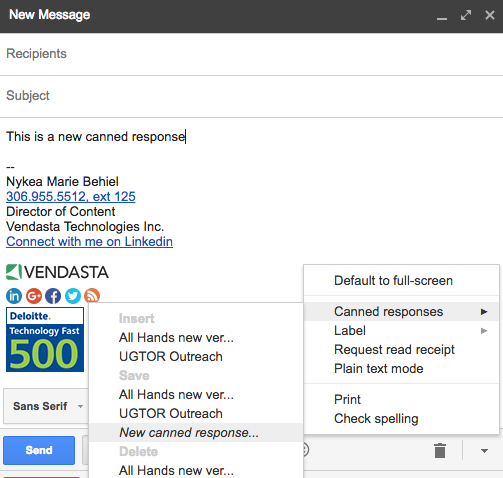
2. إرسال وأرشفة
إذا كنت أحد هؤلاء الأشخاص الذين يقومون بأرشفة جميع رسائلك للحفاظ على صندوق وارد أنيق ومرتب ، فإن هذا الإعداد سيجعلك أكثر كفاءة.
- في علامة التبويب "عام" في إعدادات Gmail الخاصة بك ، قم بالتمرير لأسفل إلى خيار الإرسال والأرشفة
- قم بتبديل اختيارك لإظهار الزر في الرد ، ثم سيقوم Gmail تلقائيًا بأرشفة بريدك الإلكتروني عند الإرسال
![]()
3. اختصارات لوحة المفاتيح المخصصة
نحن نستخدم Google Drive في العمل ، وقد قمت بعمل العديد من اختصارات لوحة المفاتيح في إعداد محرر المستندات الذي لم أستطع العيش بدونه - أي شرطة em. لديك خيار القيام بذلك في Gmail أيضًا. انتقل إلى الإعدادات ، ثم الميزات الاختبارية وقم بتمكين اختصارات لوحة المفاتيح المخصصة.
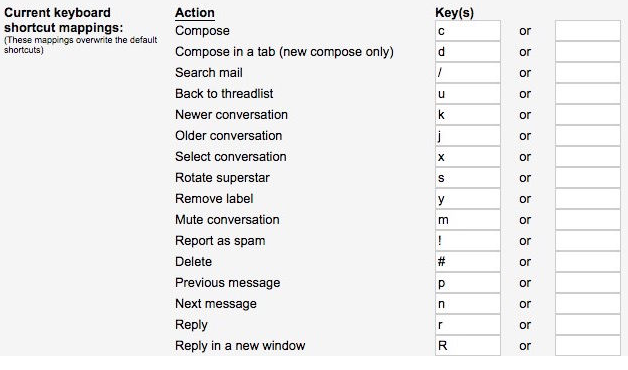
4. التراجع عن الإرسال
نعم ، إنه موجود! بعد أن ترسل هذا البريد الإلكتروني مباشرة تطلب من زميلك في العمل الاحتفاظ به ، تدرك أنك عدواني تافه وسلبي. لكن لا يوجد شيء يمكنك فعله حيال ذلك ، أليس كذلك؟ في الواقع ، إذا قمت بتمكين هذه الميزة في إعدادات Gmail العامة ، فيمكنك التراجع عن الإرسال الخاص بك في الثواني القليلة الأولى بعد الضغط على هذا الزر العصير. يستغرق Gmail من 5 إلى 30 ثانية لإرسال بريد إلكتروني (يمكنك تكوين هذا) ، وبالتالي يمكنك إغلاق البوابة قبل أن يخرج الحصان ، إذا جاز التعبير.

5. كن محترفًا في البحث
يمكن أن يكون غربلة رسائل البريد الإلكتروني مملة. لحسن الحظ ، يتمتع Gmail بوظيفة بحث رائعة. يمكنك البحث عن الرسائل التي تحتوي على كلمات معينة ، مع مرفقات ، وليس من ، وما إلى ذلك. شاهد جميع وظائف البحث الممكنة هنا ، والعديد من الوظائف المدرجة أدناه:
- حدد المرسل
- مثال: من: jeff
- الرسائل التي تتطابق مع مصطلحات متعددة
- مثال: from: cara OR from: darla
- إزالة الرسائل من نتائجك
- مثال: جاكوار -سيارة
6. استخدام المهام
كثيرًا ما أستخدم ميزة وضع علامة غير مقروءة لتذكيرني بأن هناك شيئًا أحتاج إلى العناية به من رسالة بريد إلكتروني. هذا يضعني بعيدًا عن الوصول إلى صندوق الوارد 0 بعيد المنال. بدلاً من ذلك ، استخدم سهم القائمة المنسدلة بجوار البريد وأنشئ مهمة ، ثم اترك البريد الإلكتروني ينتقل إلى الأرشيف.

7. تقدم تلقائي
يقوم عميل البريد الإلكتروني الخاص بي بذلك تلقائيًا على هاتفي المحمول ، ولكن يمكنك أيضًا تمكين التقدم التلقائي على البريد الإلكتروني لسطح المكتب. انتقل إلى الإعدادات والمختبرات ثم قم بتمكين التقدم التلقائي. سينقلك هذا مباشرةً إلى البريد الإلكتروني التالي بدلاً من العودة إلى صندوق الوارد الخاص بك في كل مرة.

8. جزء المعاينة
إذا كنت من مستخدمي iPad النهمين ، فستكون على دراية بمظهر ثلاثي الأجزاء لبريدك الإلكتروني. باستخدام طريقة العرض هذه ، يمكنك رؤية علبة الوارد الخاصة بك أثناء إنشاء رسالة بريد إلكتروني والرد عليها.
- للتمكين ، انتقل إلى الميزات الاختبارية
- تمكين جزء المعاينة
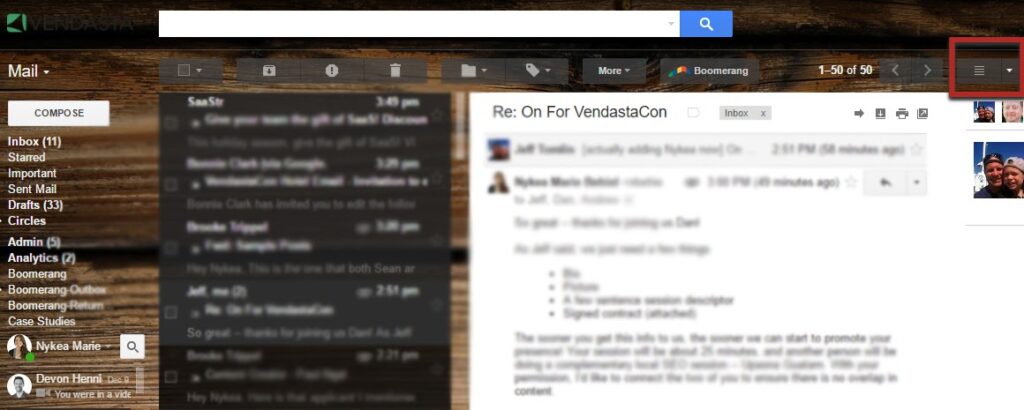
9. قم بسحب وإسقاط الملصقات
بدلاً من إضافة تصنيف إلى بريد إلكتروني ، ما عليك سوى سحب التصنيف الذي تريده من اليسار إلى البريد الإلكتروني ، وسيقوم Gmail تلقائيًا بوضع علامة عليه بشكل مناسب.
10. إدراج الصور بسهولة
إذا كنت تريد أن تظهر صورتك بشكل مضمّن مع بقية رسائل البريد الإلكتروني ، فقم بنسخها ولصقها في نص رسالتك ، أو قم بسحبها وإفلاتها. طالما أنك تفعل ذلك فوق الرسالة الرئيسية بدلاً من التمرير فوق المرفق رمز ، ستظهر صورتك في الرسالة.
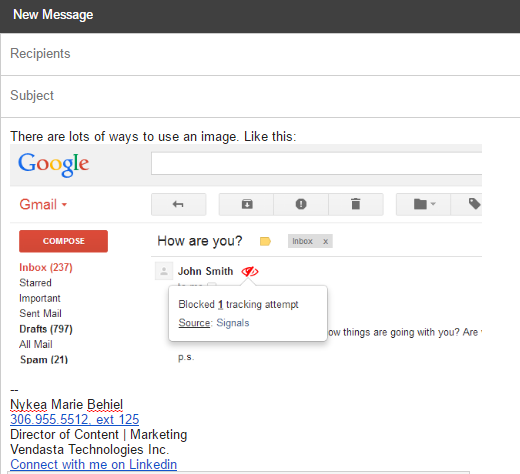
11. إلغاء الاشتراك السريع
تحتوي معظم رسائل البريد الإلكتروني الترويجية على خيار صغير "لإلغاء الاشتراك" في الجزء العلوي بالقرب من معلومات المرسل ، مما يمنحك خروجًا سريعًا وسهلاً من جميع الرسائل الإخبارية التي اشتركت فيها في وقت أكثر طموحًا في حياتك. بالطبع ، أنا أحب المحتوى من Officevibe ، لذلك لن أضغط على هذا الزر في هذه الحالة.
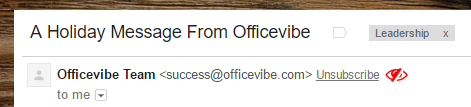
12. حدد رسائل متعددة
بنفس الطريقة التي يمكنك من خلالها تحديد صفوف أو أعمدة متعددة في مستند ، يمكنك تحديد رسائل بريد إلكتروني متعددة في Gmail. حدد الرسالة الأولى ، ثم اضغط على "تحديد" واختيار أخرى - سيُبرز Gmail جميع الرسائل الموجودة بينهما.
13. اقرأ بريدك الإلكتروني في وضع عدم الاتصال
هناك أماكن لا يمكنك فيها الحصول على الإنترنت (أو لا ترغب في دفع المزيد مقابل ذلك). أعلم ، هذا جنون ، لكن عندما تجد نفسك في هذه المواقف ، فاعلم أنه يمكنك قراءة بعض رسائل البريد الإلكتروني الخاصة بك في وضع عدم الاتصال.
- انقر فوق رمز الترس في أعلى اليسار
- حدد غير متصل
- قم بتثبيت Gmail Offline
14. اعرف من يعطي بريدك الإلكتروني
لقد حدث ذلك جميعًا: تكتب بريدك الإلكتروني في نموذج ما ، ثم بعد بضعة أيام أو أسابيع أو أشهر ، تحصل على رسائل غير مرغوب فيها إلى صندوق الوارد الخاص بك. باستخدام عنوان Gmail ، يمكنك تتبع من أين يحصل الأشخاص على بريدك الإلكتروني من خلال إضافة "+ مصدر" إلى عنوان بريدك الإلكتروني. لا يحسب Gmail النقاط أو أي شيء يتبع علامة الجمع ، لذا فإن أي بريد إلكتروني موجه إلى [email protected] أو [email protected] سيصل إلى صندوق الوارد الخاص بي. يمكنك استخدام هذه العلامات لتصفية بريدك الإلكتروني أيضًا.


15. الاتصال والإرسال من أي عنوان بريد إلكتروني
تعد إعادة توجيه رسائل البريد الإلكتروني من عناوينك المختلفة إلى حسابك الرئيسي أداة مفيدة ، ولكن هل تعلم أنه يمكنك جعل Google تتحكم في حساباتك الأخرى ، وتمكنك من إرسال بريد إلكتروني من أي من هذه العناوين أيضًا؟ كل ذلك ضمن حساب Gmail الرئيسي.
- ربط الحساب
مثل معظم هذه الاختراقات ، يبدأ في صفحة الإعدادات الخاصة بك. اضغط على الترس الموجود أعلى اليمين وحدد "الإعدادات" ليتم تكبيرها مباشرة إلى الصفحة.
- حدد علامة التبويب "حسابات" من القائمة الموجودة في الجزء العلوي لمعرفة العناوين التي قمت بتوصيلها ، ولإضافة المزيد
- يجب أن ترى سطرًا ينص على "إرسال بريد إلكتروني باسم" ، حيث سنمنحك سلطة انتحال الهوية ونسمح لك بالإرسال من أي من عناوين بريدك الإلكتروني الأخرى
- اضغط على زر "إضافة عنوان بريد إلكتروني آخر" ، واكتب جميع المعلومات الضرورية ، واتصل!
ستتم الآن إعادة توجيه رسائل البريد الإلكتروني التي يتم إرسالها عبر هذا البريد الإلكتروني إلى عنوانك الرئيسي ، حتى تتمكن من قراءتها أو الرد عليها أو تجاهلها في وقت فراغك.
- الرد من حساب معين
عند إنشاء رسالة بريد إلكتروني ، يجب أن يظهر الآن شريط صغير أسفل "إلى" يسمى "من". اضغط عليه للكشف عن قائمة منسدلة لرسائل البريد الإلكتروني المختلفة التي يمكنك الوصول إليها ، وأطلق الرسائل من أي حساب تريده!
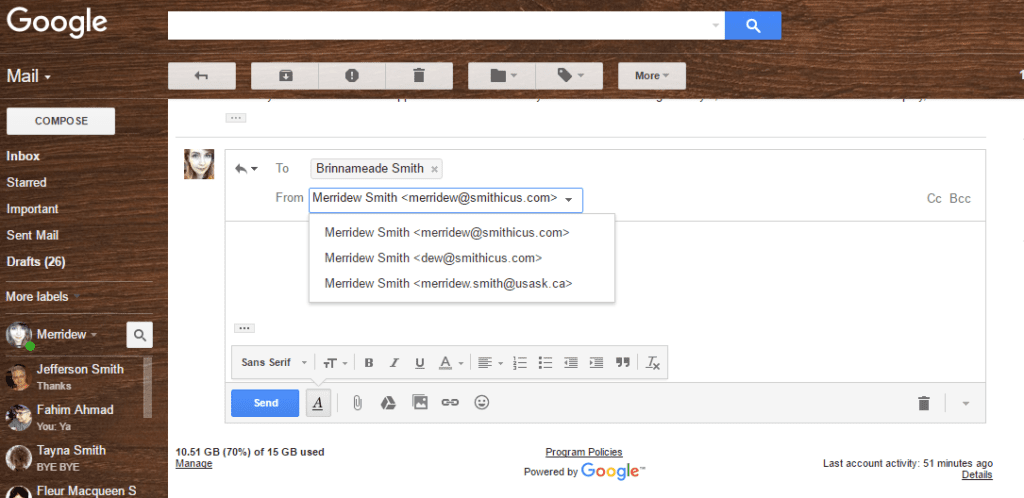
يعمل هذا أيضًا في الردود ، على الرغم من أنه سيكون مخفيًا ما لم تبحث عنه. عندما تنقر في سلسلة رسائل بريد إلكتروني للرد ، فقط اضغط على شريط "إلى" لسحب الخيار "من" أيضًا ، واختر العنوان المطلوب.
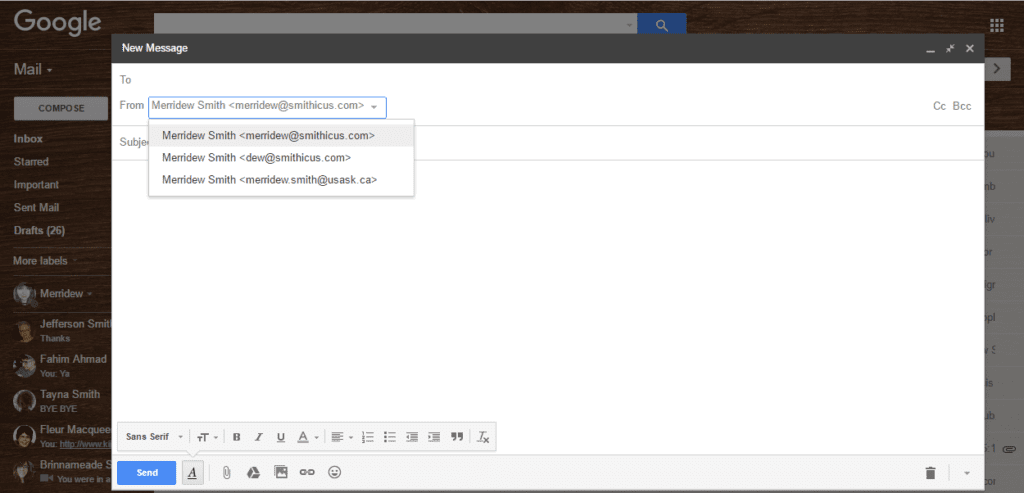
16. رمز البريد الإلكتروني غير المقروء
هل لديك مشكلات تتعلق بالتخلي وترغب في فتح علامة تبويب bazillion في وقت واحد؟ رائع ، وأنا أيضًا.
لسوء الحظ ، يعني هذا عادةً أنه لا يمكنك معرفة عدد رسائل البريد الإلكتروني غير المقروءة لديك ، لأنه في هذه المرحلة ، يبلغ عرض علامات التبويب بضعة ملليمترات فقط. إليك خدعة Gmail لحل هذه المشكلة.

تقديم رمز البريد الإلكتروني غير المقروء. يتيح لك معرفة عدد الأشخاص الذين تتجاهلهم بالضبط من هاوية علامات التبويب!
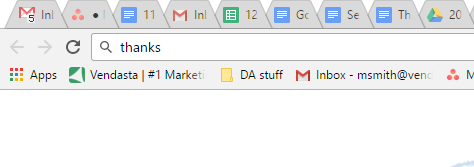 إليك كيفية تمكين هذه الميزة المفيدة.
إليك كيفية تمكين هذه الميزة المفيدة.
- اضغط على الترس في أعلى اليمين ، وانتقل إلى الإعدادات
- حدد علامة التبويب "الميزات الاختبارية" من القائمة الموجودة في الجزء العلوي
- قم بالتمرير لأسفل للعثور على خيار "رمز الرسالة غير المقروءة"
- ضرب تمكين!
17. الرد على الكل افتراضيًا
في Vendasta ، هناك دائمًا العديد من الأشخاص في سلسلة رسائل البريد الإلكتروني. أحيانًا أنسى النقر على رد الكل ، ثم يتعين علي إعادة الإرسال عندما أدرك أخيرًا. إذا كنت غالبًا ما يتم تضمينك في جزء من سلاسل رسائل مع عدة أشخاص ، فإن خدعة Gmail للرد على جميع الإعدادات الافتراضية يمكن أن تكون مفيدة.
- انتقل إلى الإعداد ، ثم علامة التبويب "عام"
- ضمن سلوك الرد ، قم بالتبديل للرد على الكل
ملحقات Gmail
1. مقرر
يسمح لك هذا المكون الإضافي بمشاهدة ملف تعريف LinkedIn الخاص بجهة الاتصال الخاصة بك ، واتصالات Linkedin المشتركة ، وعنوان Twitter ، والتغريدات الأخيرة. يمكنك تنزيل هذا المتصفح كإضافة مجانية لمتصفح Chrome و Firefox. إنه أمر رائع ، كما خمنت ، لبناء علاقة.
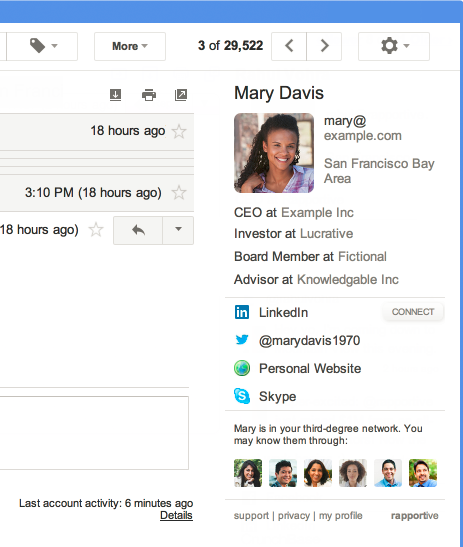
2. Boomerang لـ Gmail
يتيح لك Boomerang إرسال رسائل بريد إلكتروني في وقت لاحق ، وتعيين تذكيرات بالبريد الإلكتروني (حتى تتمكن من إرسال هذا الرد إلى البريد الإلكتروني الخاص بزملائك في العمل الذي تلقيته يوم السبت صباح الاثنين!). يعمل مع Chrome و Firefox و Opera و Safari.
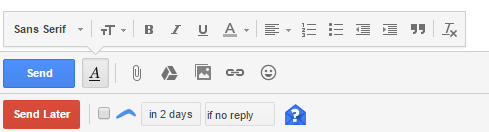
3. Unroll.me
هل قمت بالتسجيل في مجموعة من قوائم البريد الإلكتروني لدراسة الحالة التي لم تقرأها من قبل؟ حسنًا ، يسمح لك البرنامج المساعد بإلغاء الاشتراك من اشتراك واحد أو عدة اشتراكات بنقرة واحدة. يمكنك أيضًا تكثيف بعض الرسائل الإخبارية المفضلة لديك في بريد إلكتروني واحد للحفاظ على هذا الرقم غير المقروء منخفضًا (إلى جانب قلقك).
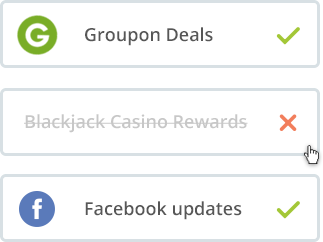
4. PixelBlock
باستخدام PixelBlock ، يمكنك حظر تتبع مستخدم البريد الإلكتروني على رسائل البريد الإلكتروني الواردة. هذا يعني أنك لن تطلق إشعارًا عند فتح النشرة الإخبارية لبعض الشركات ، أو إذا كان هناك مندوب مبيعات يحوم في انتظار أن تفتح مراسلاته. لا يغير هذا المكون الإضافي واجهة Gmail الخاصة بك في أي مكان بعيدًا باستثناء رمز العين الحمراء الصغير لإعلامك بوجود متعقب على البريد الإلكتروني الوارد. هذا المكون الإضافي لـ Gmail هو مكون إضافي لـ Chrome فقط.
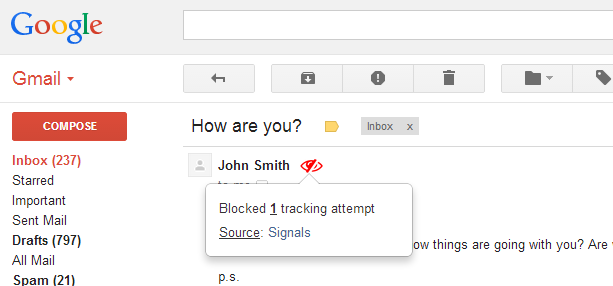
5. Checker Plus
يعرض هذا الامتداد رسائل بريد إلكتروني جديدة ويمنحك إشعارًا صوتيًا على سطح المكتب. يمكنك وضع علامة مقروء عليها أو قراءتها أو حذفها دون فتح صندوق الوارد الخاص بك.
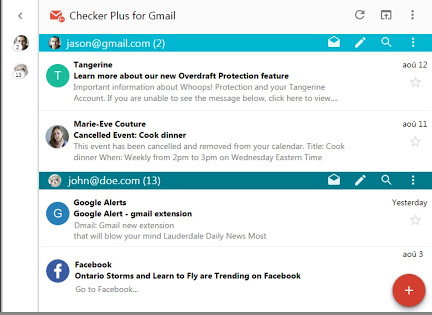
لذا ، في هذا اليوم الثاني من Google ، آمل أن تكون Vendasta قد منحتك بعض وقت الفراغ وحيل Gmail للمساعدة في جعل حياتك أسهل. هل هناك بعض النصائح والإضافات التي فاتتنا؟ أذكر في قسم التعليقات وسنضيفها!

